
Dit is geen geheim dat die stroom van video vanaf die internetbronne nie so eenvoudig is nie. Daar is spesiale aflaaiers om hierdie video-inhoud af te laai. Net een van die instrumente wat vir hierdie doeleindes ontwerp is, is die Flash Video Downloader-uitbreiding vir Opera. Laat ons uitvind hoe om dit te installeer en hoe om hierdie byvoeging te gebruik.
Installeer uitbreiding
Om die Flash Video Downloader-uitbreiding te installeer, of, soos dit 'n ander naam genoem word, FVD Video Downloader, moet u na die amptelike webwerf vir Opera-byvoegings gaan. Om dit te kan doen, moet u die hoofmenu open deur op die Opera-logo in die linkerbovenhoek te klik, en volg dan na die kategorieë "Uitbreidings" en "Download uitbreidings".

Sodra ons op die amptelike webwerf van Opera-byvoegings verskyn, stuur ons die volgende frase in die soekenjin: “Flash Video Downloader”.

Ons gaan na die bladsy met die eerste resultaat in die soekresultate.

Klik op die verlengbladsy op die groot groen "Voeg by Opera" -knoppie.
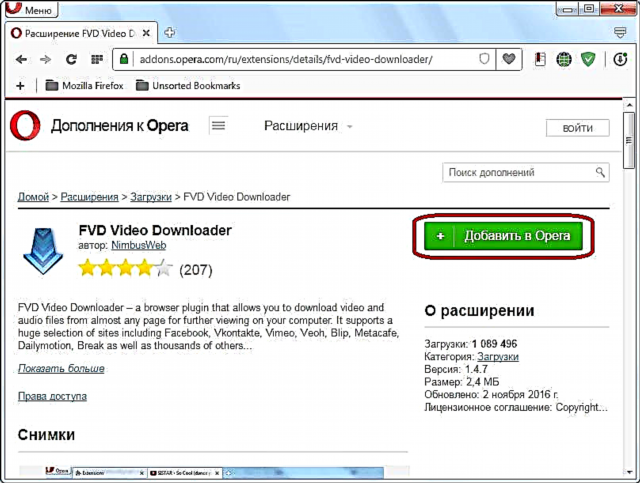
Die installasie van die byvoeging begin waartydens die knop groen van geel word.

Nadat die installasie voltooi is, gee dit die groen kleur terug, en die knop "geïnstalleer" verskyn op die knoppie, en die ikoon van hierdie byvoeging verskyn op die werkbalk.

Nou kan u die uitbreiding toepas vir die beoogde doel daarvan.
Laai video af
Kom ons kyk hoe u hierdie uitbreiding kan bestuur.
As daar geen video op die internet op die internet is nie, is die FVD-ikoon op die blaaier-werkbalk onaktief. Sodra die oorgang na die bladsy waar die aanlyn afspeel van video's plaasvind, is die ikoon blou ingevul. Deur daarop te klik, kan u die video kies wat die gebruiker wil oplaai (as daar verskeie is). Langs die naam van elke video is die resolusie daarvan.

Klik op die "Download" -knoppie langs die afgelaaide video om die aflaai te begin, wat ook die grootte van die afgelaaide lêer toon.

Nadat u op die knoppie geklik het, word 'n venster oopgemaak om die plek op die hardeskyf van die rekenaar waar die lêer gestoor sal word, te bepaal, asook om dit te hernoem indien dit so verlang. Ons ken 'n plek toe, en klik op die "Stoor" -knoppie.
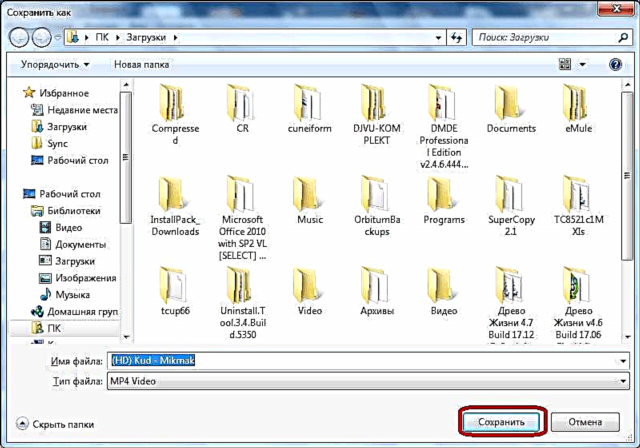
Daarna word die aflaai oorgedra na die standaard Opera-lêer-aflaaier, wat die video as lêer na 'n vooraf geselekteerde gids oplaai.
Laai bestuur af
Enige aflaai van die lys video's wat u kan aflaai, kan uitgevee word deur op die rooi kruis langs die naam te klik.
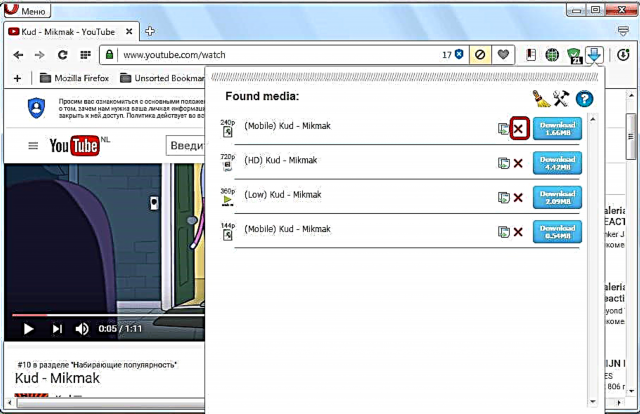
Deur op die besem-simbool te klik, is dit moontlik om die aflaailys heeltemal skoon te maak.

As hy op die simbool in die vorm van 'n vraagteken klik, kom die gebruiker na die amptelike webwerf van die uitbreiding, waar hy, indien enige, foute in sy werk kan rapporteer.

Uitbreidinginstellings
Klik op die simbool van die gekruiste sleutel en hamer om na die uitbreidingsinstellings te gaan.

In die instellings kan u die videoformaat kies wat vertoon sal word by die oorgang na die webblad wat dit bevat. Dit is die volgende formate: mp4, 3gp, flv, avi, mov, wmv, asf, swf, webm. Almal is standaard ingesluit, behalwe vir 3gp-formaat.
Hier kan u in die instellings die lêergrootte instel, meer as die grootte daarvan, en die inhoud sal gesien word as 'n video: vanaf 100 KB (standaard ingestel), of vanaf 1 MB. Die feit is dat daar 'n flitsinhoud van klein groottes is, wat in werklikheid nie 'n video is nie, maar 'n element van die grafika van webblaaie. Om hierdie gebruiker nie te verwar met 'n groot lys inhoud wat beskikbaar is om af te laai nie, is hierdie beperking geskep.

Boonop kan u in die instellings die uitbreidingsknop vir die aflaai van video's op die sosiale netwerke Facebook en VKontakte inskakel, nadat u daarop geklik het, vind die aflaai plaas volgens die voorheen beskrewe scenario.
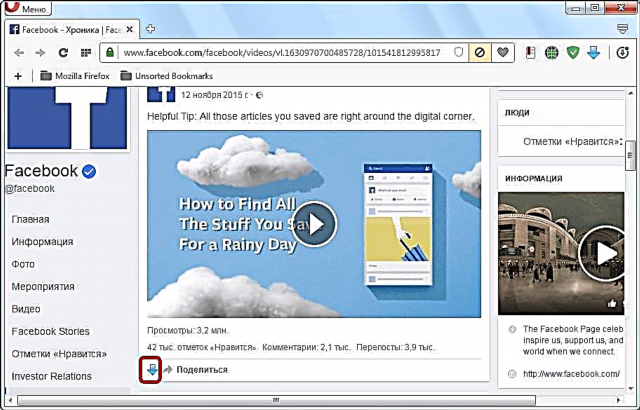
In die instellings kan u ook die behoud van die snit onder die oorspronklike lêernaam instel. Die laaste parameter is standaard gedeaktiveer, maar u kan dit inskakel as u wil.
Deaktiveer en verwyder byvoegings
Om die Flash Video Downloader-uitbreiding te deaktiveer of te verwyder, moet u die hoofmenu van die blaaier oopmaak en deur die items “Uitbreidings” en “Uitbreidingbestuur” gaan. Of druk die toetskombinasie Ctrl + Shift + E.

In die venster wat oopmaak, kyk ons in die lys na die naam van die byvoeging wat ons benodig. Klik op die "Deaktiveer" -knoppie onder die naam om dit uit te skakel.

Om Flash Video Downloader volledig van die rekenaar te verwyder, klik op die kruis wat in die regter boonste hoek van die blok verskyn met die instellings vir die bestuur van hierdie uitbreiding wanneer u daaroor hou.
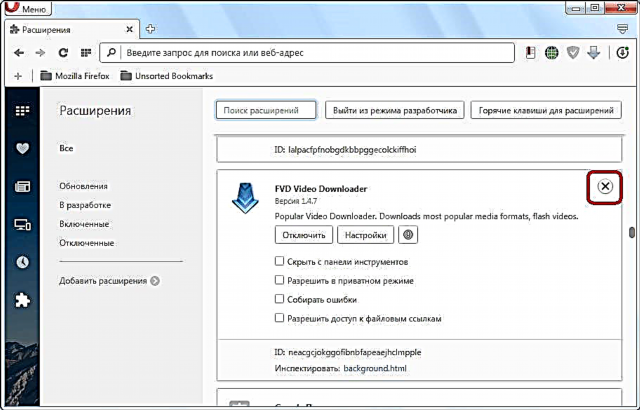
Soos u kan sien, is die Flash Video Downloader-uitbreiding vir Opera baie funksioneel en terselfdertyd 'n eenvoudige instrument om streaming video in hierdie blaaier af te laai. Hierdie faktor verklaar die hoë gewildheid onder gebruikers.











